Pokud se snažíte seřadit nějaká data v Excelu, můžete narazit na chybu: „Na to musí mít všechny sloučené buňky stejnou velikost.“
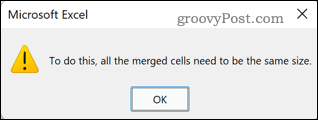
Sloučené buňky mohou způsobit problémy při seřazování dat, a ne vždy je snadné je zjistit. Naštěstí je možno sloučené buňky snadno vypátrat a zbavit se jich. Uživatelé Windows mají proces jednodušší než uživatelé Macu. Následující kroky vám ukážou, jak najít a odstranit sloučené buňky v Excelu.
Ako nájsť zlúčené bunky v Exceli v systéme Windows
Než začnete odstraňovat sloučené buňky, musíte je nejprve najít. Tento proces je porovnání snadný pomocí nástroje Naleznout a nahradit.
Jak najít sloučené buňky v Excelu:
- Zvýrazněte oblasti, ve kterých chcete hledat sloučené buňky. Chcete-li vybrat všechny buňky, klikněte na prázdné místo v levém horním rohu tabulky nebo stiskněte Ctrl+A.
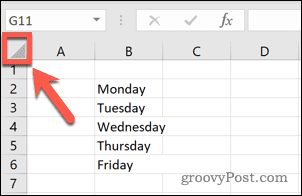
- Klikněte na kartu Domů.
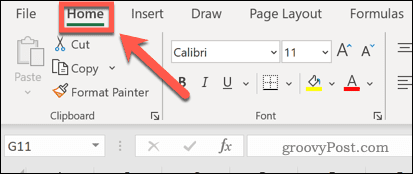
- Klikněte na ikonu Naleznout a vybrat.
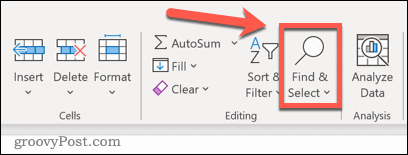
- Vyberte položku Naleznout.
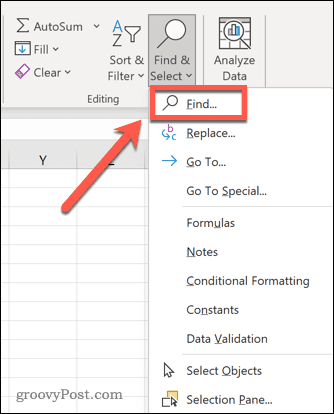
- Klikněte na tlačítko Možnosti.
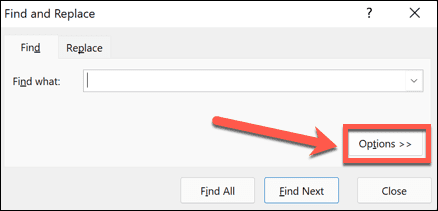
- Na konci nastavení Naleznout co klikněte na Formát.
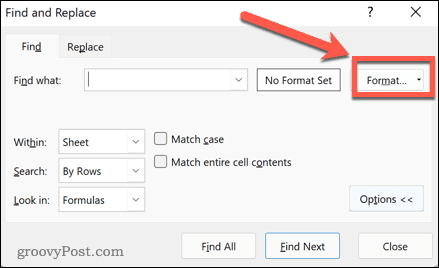
- Na kartě Zarovnání vyberte sloučené buňky a potvrďte nastavení kliknutím na OK.
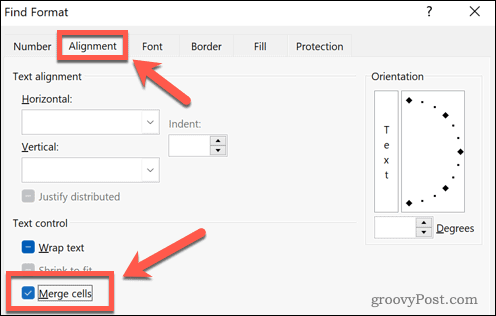
- Klikněte na Naleznout vše.
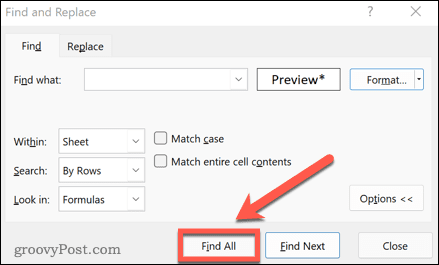
- Všechny sloučené buňky budou uvedeny v dolní části okna. Kliknutím na výsledky se dostanete do příslušné buňky.
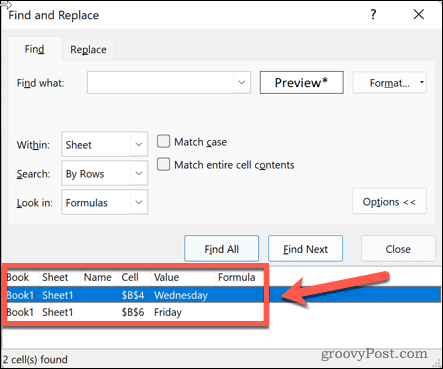
Ako zrušiť zlúčenie buniek v Exceli v systéme Windows
Nyní, když jsme našli sloučené buňky, naučme se je odstranit.
Jak zrušit sloučení buněk v Excelu:
- Nejdříve zjistěte všechny sloučené buňky ve vybrané oblasti podle výše uvedených kroků.
- Vyberte všechny nalezené buňky kliknutím na horní výsledek, podržte klávesu Shift a klikněte na spodní výsledek.
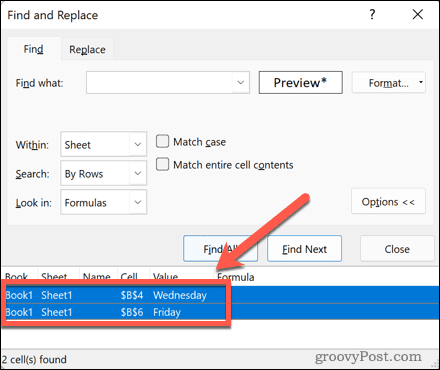
- Na kartě Domů klikněte na šipku vedle nástroje Sloučit a vycentrovat.
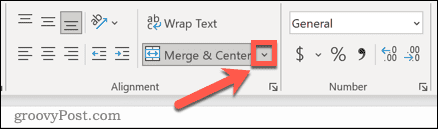
- Vyberte Zrušit sloučení buněk.
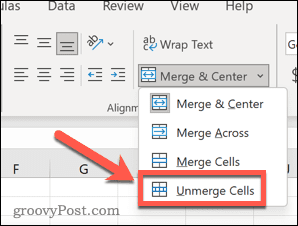
- Vaše buňky jsou nyní nezlúčené.
Jak najít a opravit sloučené buňky v Excelu pro Mac
Pro uživatele Mac je situace složitější, neboť neexistuje jednoduchý způsob, jak najít sloučené buňky pomocí Naleznout a nahradit, protože možnost Formát zde chybí.
Odstranění sloučených buněk v Excelu pro Mac:
- Vyberte oblast buněk, ze které chcete odstranit sloučené buňky, nebo vyberte všechny buňky kliknutím na prázdné místo v levém horním rohu tabulky nebo stiskněte Cmd+A.
- Na kartě Domů klikněte na šipku vedle ikony Sloučit a vycentrovat.

- Vyberte Zrušit sloučení buněk.
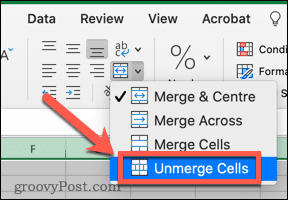
- Všechny buňky ve vybraných údajích budou nyní zrušeny.
Řešení problémů v Excelu
Naučit se, jak najít sloučené buňky v Excelu, je důležité pro opravy chyb při seřazování dat.
Pokud máte další problémy, pomoc je na dosah. Zjistěte, jak nalézt a odstranit kruhové odkazy v Excelu nebo jak opravit Excel, pokud stále padá. Pokud už vás unavuje, že vám Excel hlásí chyby, můžete také ignorovat všechny chyby v Excelu.
![[VYRIEŠENÉ] „Tomuto vydavateľovi bolo zablokované spustenie softvéru na vašom počítači“ v systéme Windows 10 [VYRIEŠENÉ] „Tomuto vydavateľovi bolo zablokované spustenie softvéru na vašom počítači“ v systéme Windows 10](https://img2.luckytemplates.com/resources1/images2/image-2750-0408150428174.jpg)
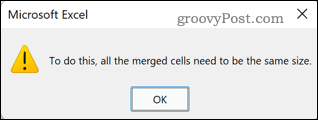
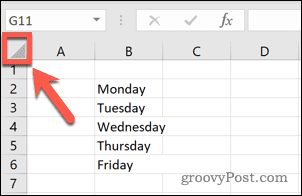
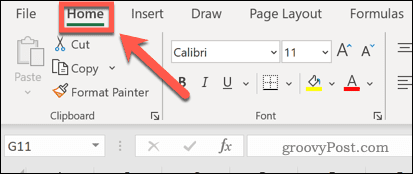
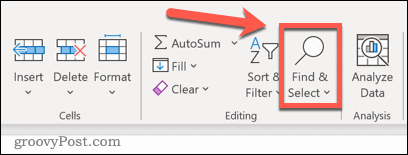
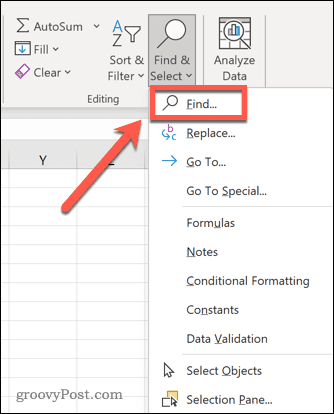
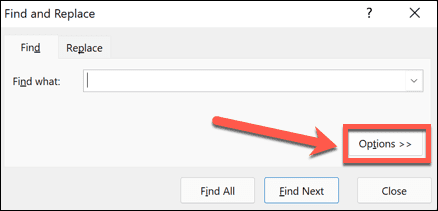
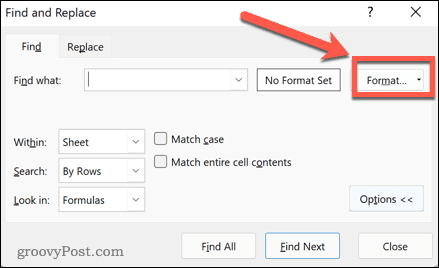
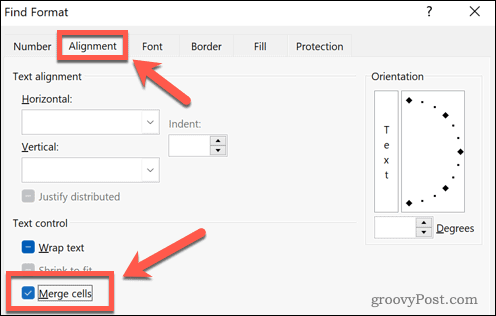
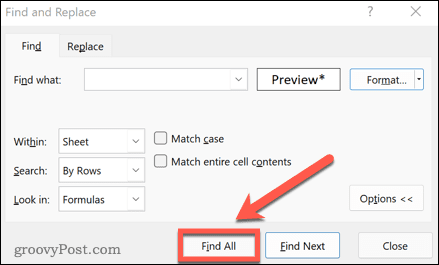
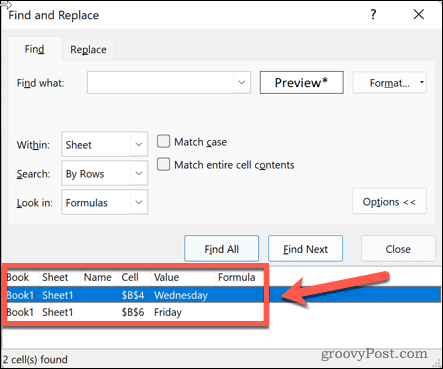
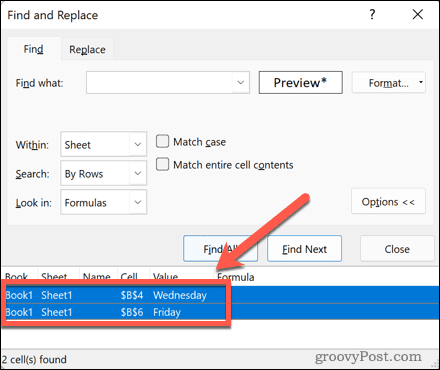
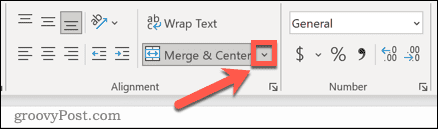
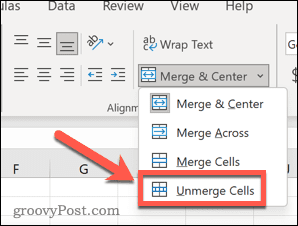

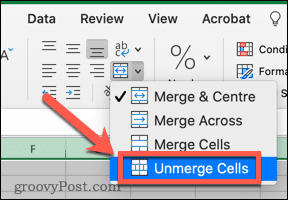

![[OPRAVENÉ] Kód chyby 0x80070035 Sieťová cesta sa nenašla v systéme Windows 10 [OPRAVENÉ] Kód chyby 0x80070035 Sieťová cesta sa nenašla v systéme Windows 10](https://img2.luckytemplates.com/resources1/images2/image-1095-0408150631485.png)






![Chyba 1058: Službu nelze spustit Windows 10 [VYŘEŠENO] Chyba 1058: Službu nelze spustit Windows 10 [VYŘEŠENO]](https://img2.luckytemplates.com/resources1/images2/image-3772-0408151015489.png)
Hana IT -
Tento článek je velmi užitečný, zvlášť pro všechny, kteří pracují s velkými datovými sadami. Doporučuji to sdílet i s kolegy
Jiří M. -
Zjistil jsem, že sloučené buňky mohou být velký problém, když potřebujete udělat analýzu dat. Proto je dobré je pravidelně kontrolovat a odstraňovat.
David 123 -
Chtěl bych se zeptat, jaký je nejlepší způsob, jak v Excelu zkontrolovat více listů současně na sloučené buňky?
Petra D. -
Díky za tipy! Nebo máte nějaké další užitečné triky na úpravu tabulek v Excelu? Ráda bych se naučila víc!
Michaela K. -
Chci se zeptat, co byste doporučili, pokud je sloučených buněk opravdu hodně? Jak to lépe zpracovat?
Lenka V. -
Fakt jsem se zasmála, když jsem si uvědomila, jak moc mi sloučené buňky komplikovaly práci. Děkuji za váš článek, hodně mi pomohl
Ota D. 77 -
Páni, já fakt nevěděl, jak důležité je mít pod kontrolou sloučené buňky. Od teď budu dbát na to, abych je odstranil hned
Klára S. -
To je skvělý nápad, jak zjednodušit práci s Excelem. Jsem zvědavá, jestli budu moci tuto techniku uplatnit i na větších projektech
Petr Novák -
Dobře napsané! Neměl jsem ani tušení, jak zjistit sloučené buňky v Excelu. Díky za tipy!
Anna B. -
Včera jsem se potýkala s jednou tabulkou a strávila jsem nad ní hodiny, hledajíc sloučené buňky. Váš článek mi otevřel oči. Děkuji!
Martin ze Sušice -
Sloučené buňky mohou být fakt na nic, když člověk potřebuje rychle zpracovat informace. Vážně zvážím vaše rady
Vladimir P. 2023 -
Dneska jsem se pokusil o odstranění sloučených buněk podle vašich rad a fungovalo to skvěle! Díky za pomoc! :)
Martina Kovářová -
Super článek! Já vždycky přemýšlela, jak se zbavit těch sloučených buněk. Měla jsem problém s tabulkou v práci a teď je to mnohem jednodušší
Veronika K. -
Kdo by si pomyslel, jak jednoduché může být najít a odstranit sloučené buňky? Tohle mi zachránilo den! Děkuji za skvělý přehled